चेक डिस्क उपयोगिता या Chkdsk.exe का उपयोग आपकी हार्ड डिस्क और फ़ाइल सिस्टम में त्रुटियों का पता लगाने और उन्हें ठीक करने के लिए किया जाता है। लेकिन यह कुछ समस्याओं का कारण भी बन सकता है। कथित तौर पर, कुछ विंडोज उपयोगकर्ताओं ने कहा कि सिस्टम कंप्यूटर को बूट करने पर हर बार Chkdsk.exe चलाता है। यह तब होता है जब Chkdsk.exe आपकी कुछ सिस्टम फ़ाइल को "गंदे" के रूप में पाता है। उम्मीद है, इस समस्या के कुछ समाधान हैं, और मुझे उम्मीद है कि उनमें से कम से कम एक आपकी मदद करेगा।
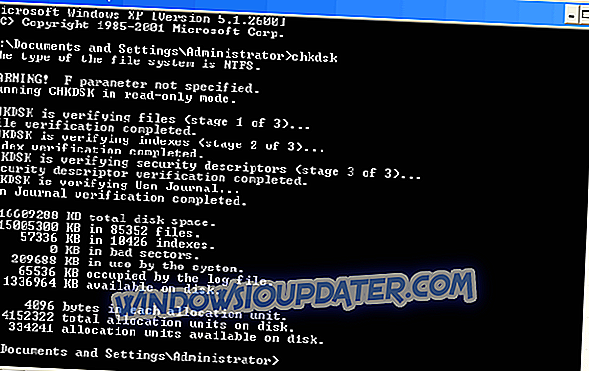
यदि आपका चेक डिस्क या chkdsk टूल विंडोज 8 / 8.1 / 10 में आपके सिस्टम को बूट करने पर हर बार चलता है, तो यहां कुछ चीजें दी गई हैं जो आप इस समस्या को ठीक करने के लिए कर सकते हैं:
- पहले, इसे एक प्रक्रिया को पूरा करने दें
- अब रजिस्ट्री संपादक खोलें और निम्न रजिस्ट्री कुंजी पर जाएँ:
HKEY_LOCAL_MACHINESYSTEMCurrentControlSetControlSession प्रबंधक
- दाएँ फलक में, आप BootExecute स्थान लेंगे। ऑटोचेक ऑटोकॉक * / से इसका मूल्य बदलें । ऑटोचेक को ऑटोचेक करने के लिए *
यह काम करना चाहिए, लेकिन अगर यह नहीं है, तो यह कोशिश करें:
- कमांड प्रॉम्प्ट विंडो खोलें, निम्न टाइप करें और एंटर दबाएं:
fsutil गंदा क्वेरी g:
यह कमांड ड्राइव को क्वेरी करेगा, और एक उच्च संभावना है कि यह आपको बताएगा कि आपका ड्राइव गंदा है।
- अगला, CHKNTFS / XG टाइप करें: यह कमांड (एक्स) बताएगा कि विंडोज टन अगले बूट पर विशेष ड्राइव (जी) की जांच नहीं करेगा
- अपने कंप्यूटर को पुनरारंभ करें, और उसके बाद फिर से cmd खोलें और Chkdsk / f / rg: दर्ज करें । यह कमांड आपको स्कैन के पांच चरणों के माध्यम से ले जाएगा और गंदे बिट को रीसेट करेगा। और उस सब के बाद, fsutil गंदा क्वेरी g टाइप करें : और Enter दबाएँ
- हार्ड डिस्क पर कोई त्रुटि है या नहीं यह जाँचने के लिए आप chkdsk / r कमांड या chkdsk / f कमांड भी चला सकते हैं।
मुझे उम्मीद है कि इससे आपकी समस्या हल हो जाएगी, और यदि आपके पास कोई टिप्पणी है, तो कृपया नीचे लिखें।


